C4D客厅建模渲染发布时间:2019年11月04日 15:03
1. 打开【C4D】,打开户型图,选择【画笔】,打开【捕捉】,沿着户型图绘制样条。右键选择【创建轮廓】。按住【Alt】键新建【挤压】,高度为【3000】。

2. 新建【立方体】,调整尺寸,转为可编辑对象。新建【白色材质球】。将材质给它。按住【Ctrl】键拖动复制2个,调整角度、大小和位置。

3. 新建【矩形】,【C】转为可编辑对象,框选点,调整位置。全选点,右键选择【创建轮廓】,距离为【-50】。给它添加【挤压】,调整【厚度】。复制材质球,修改颜色。将材质给它。

4.新建【立方体】,转为可编辑对象,框选点,调整位置。再复制一个,调整尺寸。再复制一组。
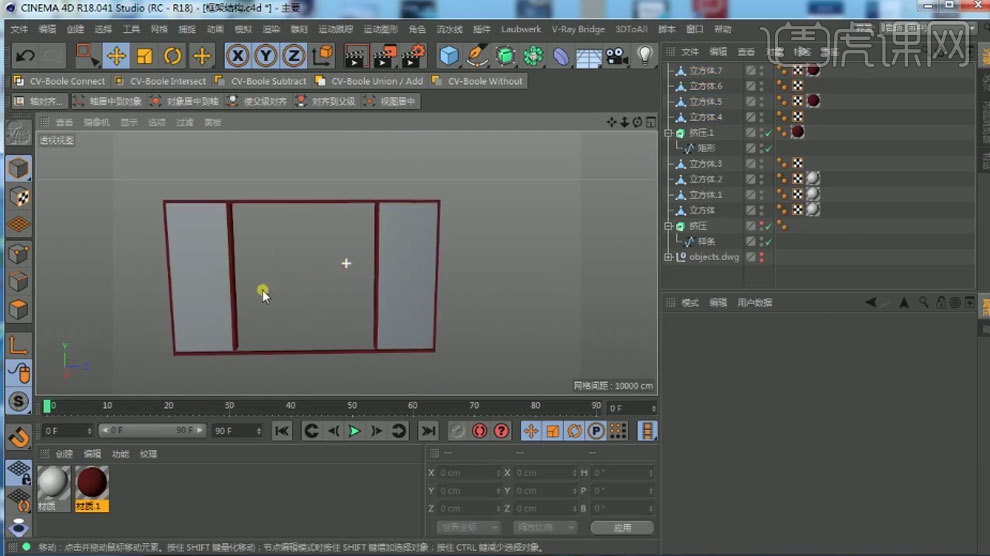
5. 复制立方体,按住【Alt】键新建【克隆】,沿着【位置.Z】克隆多个。

6. 新建【矩形】,转为可编辑对象,【M+A】创建点,调整点位置,水平和垂直对齐。
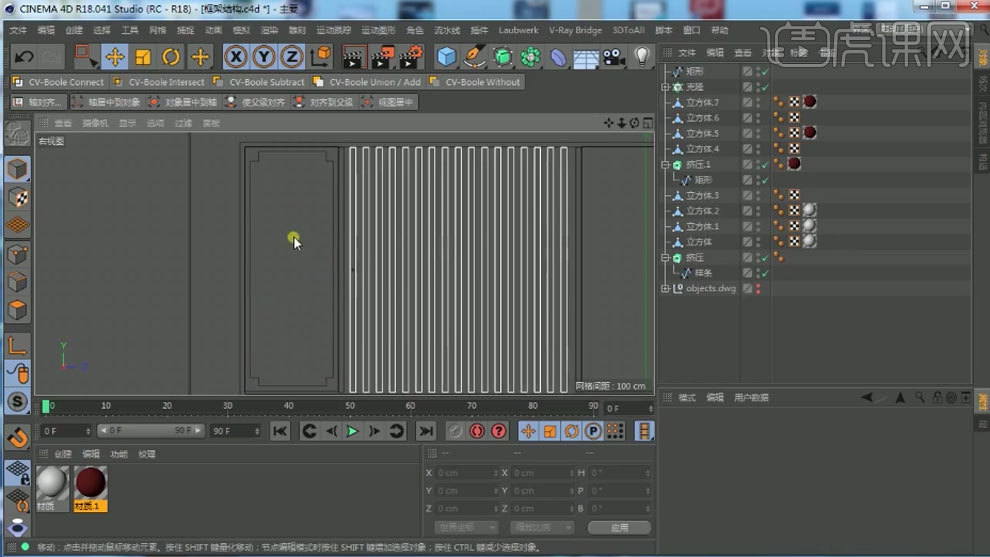
7. 打开【AI】,拖入下载的素材,用【钢笔工具】勾选需要用到的形状。保存【AI 8版本】。
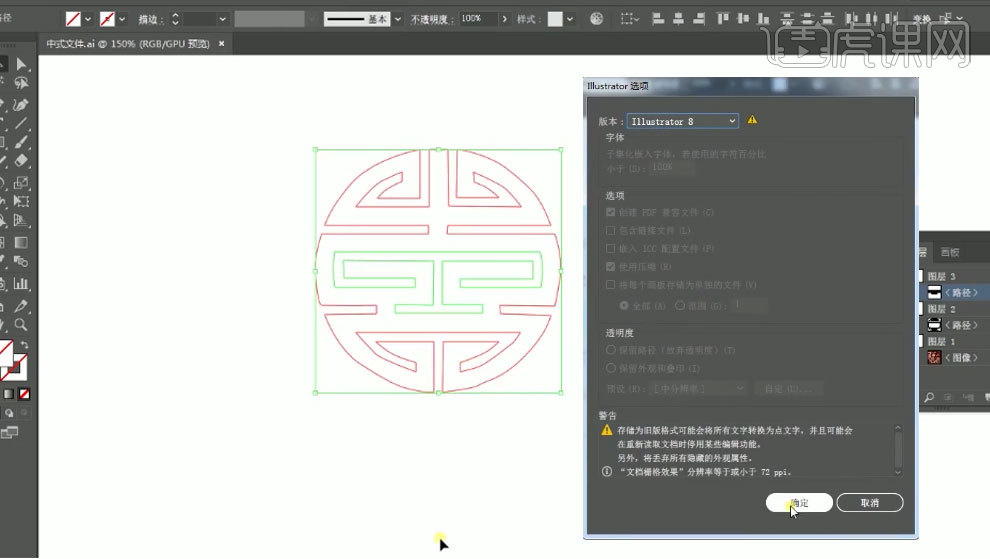
8.回到C4D,导入素材,调整大小、角度和位置。右视图,用【画笔】绘制样条,再将点水平或者垂直对齐,再复制一个,调整角度和位置。
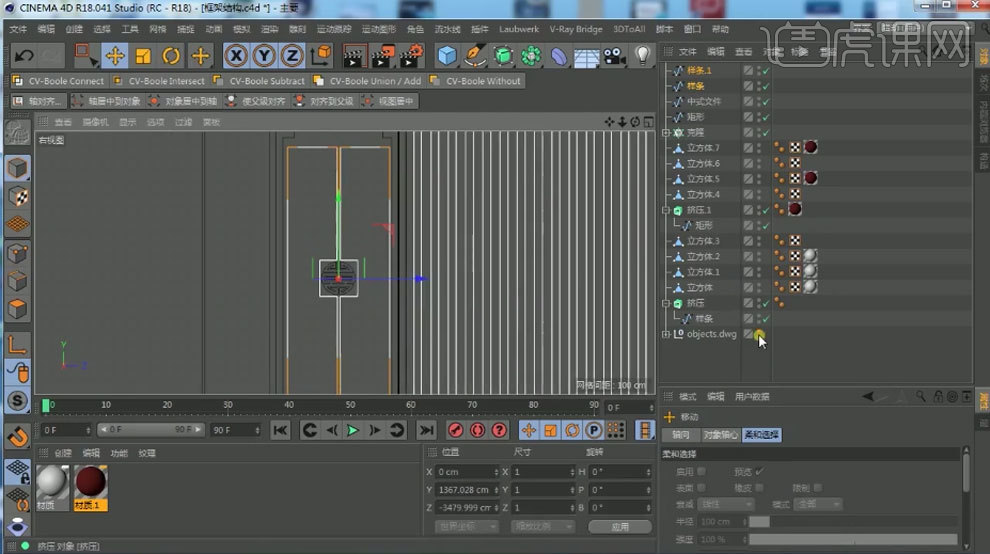
9.继续在AI里绘制形状,保存【AI 8版本】,拖入C4D,调整大小和位置。再复制多个,调整下。
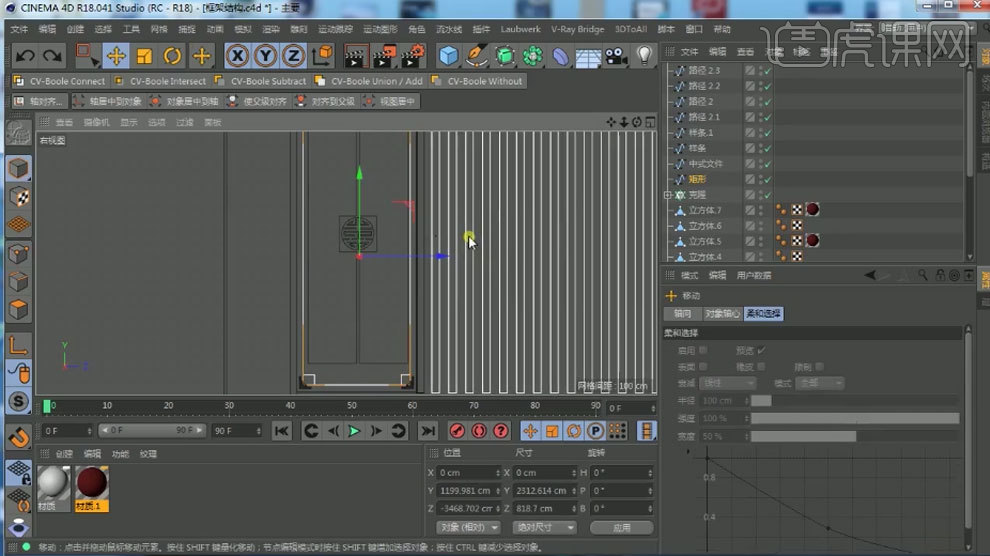
10. 再给它们分别添加【挤压】,给边框【创建轮廓】,再添加【倒角】。新建【材质球】,修改颜色。将材质给它们。

11. 给中间的装饰的封顶改为【圆角封顶】,调整半径和步幅。再复制一组,调整位置。新建【矩形】,转为可编辑对象,调整大小。

12. 正视图,导入参考图,用【画笔】绘制横截面,新建【扫描】,样条和矩形作为它的子级。调整扫描的角度。
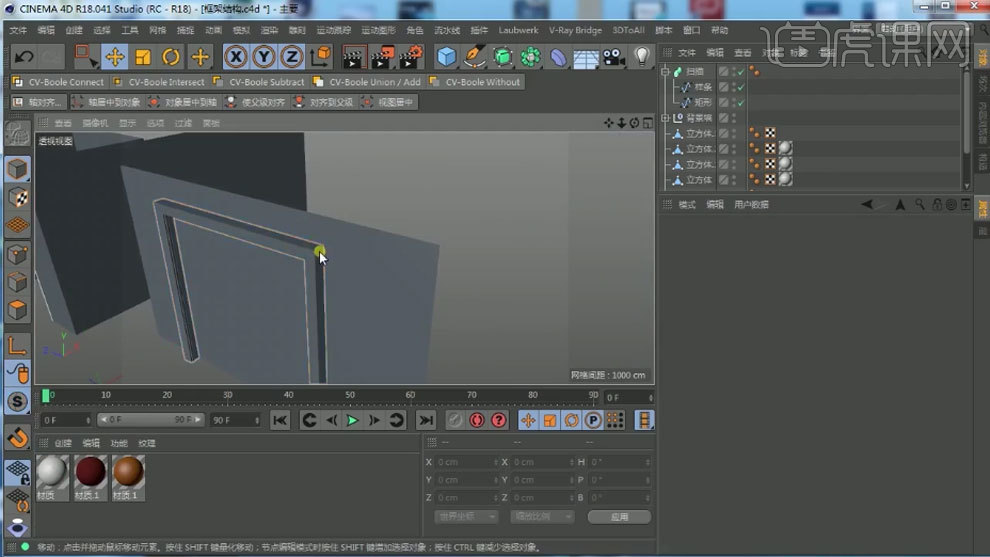
13. 复制扫描。留着备用。再将扫描【连接对象+删除】,用【循环/路径切割】切几刀,选择面,【D】挤压,往里挤压。

14. 复制立方体,转为可编辑对象,调整大小和位置。导入参考图,用【画笔】绘制样条,同理将它扫描出来。再复制一个。

15.最终效果如图示,下节课继续。
























